Sistemul de operare Windows are deja de ceva timp posibilitatea de a crea un hotspot personal. Această funcționalitate depinde de prezența componentelor hardware potrivite, mai exact, chipset-ul rețelei trebuie să o suporte. În versiunile anterioare de Windows, cum ar fi 7 și 8/8.1, activarea hotspot-ului mobil se realiza prin intermediul liniei de comandă. Însă, în Windows 10, lucrurile s-au simplificat printr-un buton comod în Centrul de acțiune. Totuși, această abordare funcționează puțin diferit, iar unii utilizatori de Windows 10 versiunea 1803 preferă să creeze un hotspot folosind linia de comandă. În acest context, este posibil să fi descoperit că chipset-ul tău nu oferă suport pentru rețeaua găzduită (Wlan), deși în mod normal ar trebui să poți crea un hotspot. Mai mult, s-ar putea să fi avut suport pentru această funcție în versiunea anterioară, Creators Update, dar acesta să fi dispărut. Această problemă se datorează driverelor.
Cauza
Odată cu actualizarea la o versiune mai recentă de Windows 10, au fost instalate și drivere noi. Pentru anumite chipset-uri de rețea, menționate mai jos, s-a constatat dispariția suportului pentru rețea găzduită.
Intel® Dual Band Wireless-AC 3165
Intel® Dual Band Wireless-AC 3168
Intel® Dual Band Wireless-AC 7265
Intel® Dual Band Wireless-AC 8260
Intel® Dual Band Wireless-AC 8265
Intel® Dual Band Wireless-N 7265
Intel® Tri-Band Wireless-AC 17265
Intel® Tri-Band Wireless-AC 18260
Intel® Wireless-AC 9260
Intel® Wireless-AC 9461
Intel® Wireless-AC 9462
Intel® Wireless-AC 9560
Intel® Wireless-N 7265
Verificarea Chipset-ului Rețelei
Pentru a verifica dacă te afli printre cei afectați, deschide Managerul de dispozitive. Extinde lista adaptoarelor de rețea și caută unul dintre chipset-urile de mai sus.
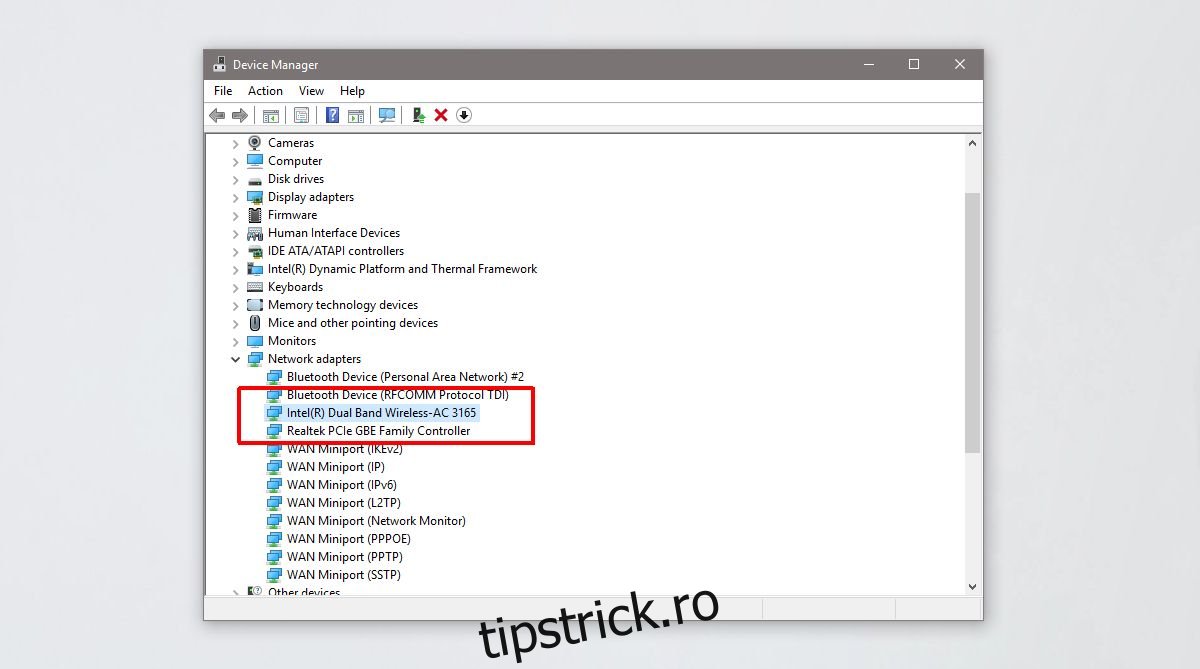
Rezolvarea Problemei Lipsei Suportului pentru Rețeaua Găzduită
Problema principală este driverul rețelei pe care îl folosești. Acesta nu a fost actualizat pentru a fi compatibil cu noul API introdus în Windows 10 versiunea 1708 și ulterior. Versiunea de driver 17.16.0 este cea care oferă suport pentru rețeaua găzduită, dar probabil ai fost actualizat la o versiune mai recentă. Soluția este să revii la driverul anterior sau să îl instalezi pe cel vechi, proces care poate fi puțin complicat.
Dacă ai opțiunea de a reveni la driverul anterior direct în Device Manager, folosește-o. În caz contrar, va trebui să descarci Software și drivere Intel® PROSet/Wireless pentru Windows 8. Această versiune de driver este 17.16.0.
Apoi, va trebui să pornești sistemul în modul sigur. Pentru a accesa modul sigur în Windows 10, deschide meniul Start și dă clic pe butonul de pornire. Apasă tasta Shift și dă clic pe Restart. După ce sistemul repornește, mergi la Depanare>Opțiuni avansate>Vezi mai multe opțiuni de recuperare>Setări de pornire și dă clic pe Restart. Pe ecranul următor, apasă tasta 4.
Odată ce ești în modul sigur, nu ar trebui să fii conectat la nicio rețea WiFi. Dacă ești, uită rețeaua din aplicația Setări.
Deschide Managerul de dispozitive și extinde Adaptoarele de rețea. Selectează chipset-ul tău și dă clic dreapta pe el. Din meniul contextual, alege Actualizare driver. Selectează Căutați drivere pe computer > Permiteți-mi să aleg dintr-o listă de drivere disponibile pe computerul meu. Din listă, alege driverul Intel corespunzător chipset-ului tău și permite instalarea.
Este posibil să primești o eroare la finalul instalării, iar procesul să dureze ceva timp (până la 15 minute). Indiferent de rezultat, repornește sistemul și acesta va porni în mod normal. Rulează următoarea comandă, iar suportul pentru rețea găzduită ar trebui să fie funcțional. Versiunea driverului ar trebui să fie 17.16.0 sau o versiune anterioară.
netsh wlan show drivers
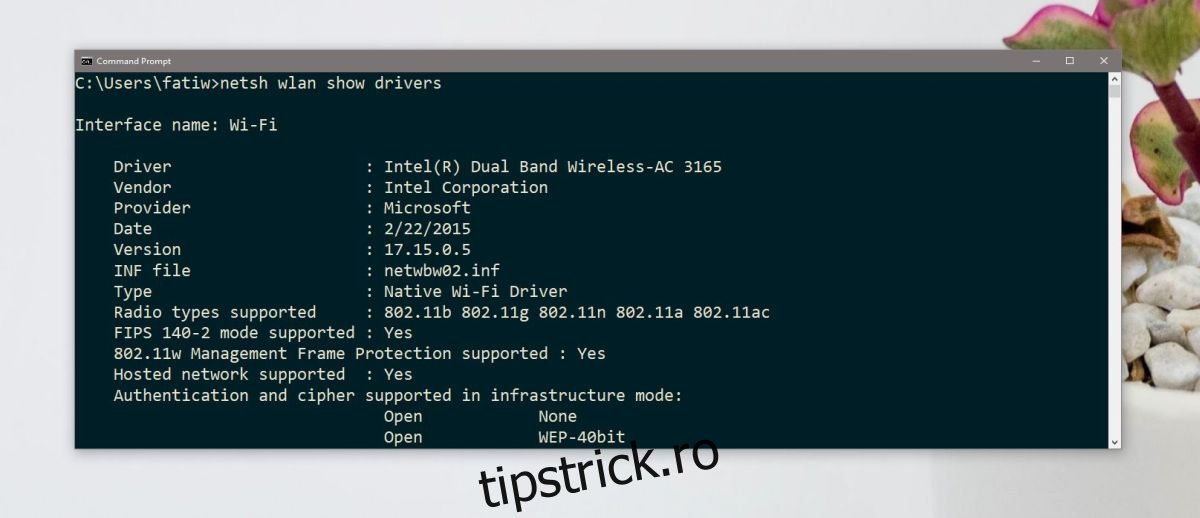
De fiecare dată când dorești să revii la ultima versiune a driverului, mergi în Managerul de dispozitive, extinde Adaptoarele de rețea, dă clic dreapta pe chipset și alege Actualizare driver.